在Excel表格中进行数据抽样有多种方法,包括使用随机数生成、筛选功能、数据分析工具等。以下是几种常用的方法:使用RAND函数生成随机数、使用数据分析工具进行抽样、利用筛选功能进行条件抽样。其中,使用RAND函数生成随机数是一种简单而有效的方法,适合大多数情况。
使用RAND函数生成随机数的方法具体步骤如下:
在数据表的旁边插入一列,并在第一个单元格中输入=RAND()函数。
将该函数向下拖动,填充到所有数据行。
选中包含随机数的列和数据列,按Ctrl + C复制。
选择一个空白区域,按Ctrl + V粘贴,然后选择“数值”选项,以便固定随机数。
根据随机数列对数据进行排序,从而实现随机抽样。
一、使用RAND函数生成随机数
1. 插入随机数
在数据表的旁边插入一列,并在第一个单元格中输入=RAND()函数。这个函数会生成一个0到1之间的随机数。例如,如果你的数据在A列,从A2开始,那么在B2单元格中输入=RAND()。
2. 复制公式
将该公式向下拖动,填充到所有数据行。这一步骤将确保每一行数据都有一个对应的随机数。
3. 复制并粘贴数值
选中包含随机数的列和数据列,按Ctrl + C复制。然后选择一个空白区域,按Ctrl + V粘贴,并选择“数值”选项。这一步骤是为了固定随机数,防止它们在接下来的操作中重新计算。
4. 排序数据
根据随机数列对数据进行排序。选择随机数列并按升序或降序排序。这样,数据将被随机打乱。
5. 抽样数据
根据需要选择一定数量的样本数据。例如,如果你需要抽取10%的样本,可以根据排序后的数据选择前10%的行。
二、使用数据分析工具进行抽样
1. 启用数据分析工具
如果你没有看到数据分析工具,请先启用它。点击文件 -> 选项 -> 加载项 -> Excel加载项 -> 转到,然后勾选“分析工具库”,点击“确定”。
2. 选择抽样
在“数据”选项卡中,点击“数据分析”,然后选择“抽样”。
3. 配置抽样参数
在弹出的对话框中,选择输入范围(即要抽样的数据列),然后选择抽样方法(如固定间隔抽样或随机抽样)。设置样本数量或间隔,点击“确定”。
4. 查看抽样结果
抽样结果将生成在新的工作表或指定的单元格区域。你可以根据需要对结果进行进一步分析或处理。
三、利用筛选功能进行条件抽样
1. 添加辅助列
在数据表旁边插入一列,标记是否抽样。例如,可以插入一列并在单元格中输入“抽样”或“非抽样”。
2. 使用筛选功能
在“数据”选项卡中,点击“筛选”。根据辅助列的值筛选出“抽样”或“非抽样”的数据。
3. 抽取样本
根据筛选结果,选择一定数量的样本数据,复制到新的工作表或区域进行进一步分析。
四、使用VBA宏进行高级抽样
对于更复杂的抽样需求,可以使用VBA宏编写自定义代码进行抽样。以下是一个简单的示例代码,用于随机抽样:
Sub RandomSampling()
Dim sampleSize As Integer
Dim lastRow As Long
Dim i As Long
Dim randomRow As Long
' 设置样本大小
sampleSize = 10
' 获取数据的最后一行
lastRow = Cells(Rows.Count, 1).End(xlUp).Row
' 创建样本集合
Dim sampleCollection As Collection
Set sampleCollection = New Collection
' 随机抽样
For i = 1 To sampleSize
Do
randomRow = Int((lastRow - 2 + 1) * Rnd + 2)
Loop While Contains(sampleCollection, randomRow)
sampleCollection.Add randomRow
Rows(randomRow).Copy Destination:=Sheets("Sample").Cells(i, 1)
Next i
End Sub
Function Contains(collection As Collection, value As Variant) As Boolean
Dim item As Variant
For Each item In collection
If item = value Then
Contains = True
Exit Function
End If
Next item
Contains = False
End Function
以上代码将在原始数据表中随机抽取10行数据,并将它们复制到名为“Sample”的新工作表中。
五、利用Excel插件进行抽样
如果你需要更高级的抽样功能,可以考虑使用Excel插件,如XLSTAT、Analysis ToolPak等。这些插件提供了更多的统计分析工具,可以帮助你进行复杂的抽样和数据分析。
1. 安装插件
首先,下载并安装所需的插件。以XLSTAT为例,安装完成后在Excel中将出现一个新的XLSTAT选项卡。
2. 选择抽样工具
在XLSTAT选项卡中,选择“抽样”工具。根据需要选择随机抽样、分层抽样或其他抽样方法。
3. 配置抽样参数
在弹出的对话框中,选择要抽样的数据列,设置样本数量或比例,选择输出选项。点击“确定”生成抽样结果。
4. 查看抽样结果
抽样结果将生成在新的工作表或指定的单元格区域。你可以根据需要对结果进行进一步分析或处理。
六、分层抽样和系统抽样
在实际应用中,简单随机抽样可能并不足够,特别是当数据具有明显的分层或系统特征时。此时,可以考虑分层抽样和系统抽样。
1. 分层抽样
分层抽样是将数据按照一定的特征(如年龄、性别、地区等)分成若干层,然后在每一层内进行随机抽样。这样可以确保每一层的数据都能被代表。
步骤:
将数据按特征分层。
在每一层内使用RAND函数生成随机数或使用数据分析工具进行抽样。
合并各层的样本数据,形成最终的样本集。
2. 系统抽样
系统抽样是按照一定的间隔从数据中抽取样本。例如,每隔10行抽取一行数据。
步骤:
确定样本间隔(如每隔10行)。
从第一行开始,按照间隔抽取数据。
七、总结和注意事项
在Excel中进行数据抽样的方法多种多样,选择合适的方法取决于你的具体需求和数据特征。无论是简单的随机抽样,还是复杂的分层抽样和系统抽样,都需要注意以下几点:
1. 数据清洗
在进行抽样之前,确保数据已经过清洗和预处理,去除缺失值和异常值。
2. 样本代表性
确保样本具有代表性,能够反映总体的特征。分层抽样和系统抽样可以提高样本的代表性。
3. 样本大小
根据统计学原理,合理确定样本大小,避免样本过小导致不准确,样本过大增加工作量。
4. 重复抽样
在实际应用中,可能需要多次抽样进行验证。确保每次抽样的独立性,避免样本重叠。
通过掌握以上各种方法和技巧,你可以在Excel中轻松进行数据抽样,满足各种数据分析和统计需求。
相关问答FAQs:
1. 如何在Excel表格中进行数据抽样?在Excel表格中进行数据抽样非常简单。您可以按照以下步骤进行操作:
选择要进行抽样的数据范围。
在Excel菜单栏中选择“数据”选项卡。
在“数据”选项卡中,找到“数据工具”组,点击“分析”按钮。
在弹出的“数据分析”对话框中,选择“抽样”选项。
在“抽样”对话框中,选择抽样方法(如随机抽样或系统抽样)和抽样数量。
点击“确定”按钮完成数据抽样。
2. Excel中的数据抽样有哪些常用方法?在Excel中,常用的数据抽样方法包括:
随机抽样:从数据集中随机选择一定数量或比例的样本。
系统抽样:根据某种规律选择样本,例如每隔一定数量的记录选择一个样本。
分层抽样:将数据集划分为若干层,然后在每一层中进行抽样。
聚类抽样:将数据集划分为若干个群组,然后在每个群组中进行抽样。
3. Excel中数据抽样的目的是什么?数据抽样是数据分析中常用的技术,其目的是从大量数据中获取一部分样本数据,以便更好地理解整体数据集的特征和趋势。通过数据抽样,您可以进行统计分析、建模预测、推断推断等,从而更好地支持决策和解决问题。数据抽样还可以帮助您降低数据处理和分析的复杂性,节省时间和资源。
原创文章,作者:Edit1,如若转载,请注明出处:https://docs.pingcode.com/baike/4801723